V-CUBE ミーティングとは、『株式会社ブイキューブ(V-cube, Inc.)』が提供するWeb会議サービスです。シンプルなインターフェイスのブラウザ上でビデオ通話・音声通話を行うことができます。また、スマートフォンやタブレットなどのモバイル端末から利用することも可能です。さらに、パソコン画面を共有することもできます。その他、チャット機能やアンケート機能など便利な機能が豊富に搭載されています。
※本サービスは基本有料ですが、トライアルプランを30日間無料で試用できます。
目次
リモートワークに必須のツール33選 Web会議・テレビ会議5選 電子契約サービス4選 勤怠管理5選 社内コミュニケーション5選 指示ツール3選 タスク・プロジェクト管理6選 見積書・請求書ツール5選
V-CUBE ミーティングの導入方法
本サービスを利用するには、最初にトライアルアカウントを登録します。手順は以下の通りです。
1.公式サイトにアクセス
下記URLより、公式サイトにアクセスすることができます。
https://jp.vcube.com/service/meeting
2.登録ページの取得
公式サイトで「プラン・料金」項目にある「V-CUBE ミーティングトライアル」欄の「無料で試してみる」をクリックし、メールアドレスを入力して「送信する」をクリックします。
3.アカウント情報の入力
「無料トライアルへの登録」メールで「アカウント登録」をクリックし、「無料トライアルに登録」画面で氏名・パスワード・会社名(組織名)を入力して「サービス規約に同意して続ける」→「この内容で登録する」→「この手順をスキップする」→「V-CUBE ミーティング 5を試してみよう!!」をクリックします。
以上でアカウント登録は完了してログインされます。
V-CUBE ミーティングの使い方:会議の開始
本サービスでは、主催者はログインページから、参加者は招待メールの会議URLから会議室に入室することができます。手順は以下の通りです。
1-1.Web会議画面の表示<ログイン【主催者】>
ログインページより、ID(メールアドレス)とパスワードを入力して「ログイン」をクリックします。
1-2.Web会議画面の表示<会議URLにアクセス【参加者】>
招待メールで「Web会議に参加する」をクリックします。なお、直接URLを伝えられた方はWebブラウザでアクセスして下さい。
2.会議室への入室
Web会議画面で「ブラウザで入室」をクリックし、名前の入力・カメラとマイクの接続設定を行い、「会議を開始する」をクリックします。
V-CUBE ミーティングの使い方:会議への招待
本サービスでは、事前の会議予約から参加者を招待することができます。また、入室後に招待することも可能です。それぞれの手順は以下の通りです。
1.予約して招待
Web会議画面で上部にある「会議予約」をクリックし、日時・会議名・招待メールを設定して「次へ」→「登録する」をクリックします。
2.入室後の招待
会議室画面で左上にある会議時間をクリックし、「URLをコピー」または「暗証番号をコピー」をクリックして参加者に教えます。なお、有料プランに移行後はメニューから直接、招待メールを送信できます。
V-CUBE ミーティングの使い方:便利な機能
本サービスでは、Web会議でパソコン画面を共有することができます。また、チャット機能・アンケート機能を利用することも可能です。それぞれの手順は以下の通りです。
1.画面共有
会議室画面で左上にある「Menu」→「画面共有を開始する」をクリックし、画面が複数ある場合は共有する画面をクリックして選択し、「共有」をクリックします。
2.チャット
会議室画面で右下にあるチャットアイコンをクリックします。
3.アンケート
会議室画面で左上にある「Menu」→「アンケートを開始する」をクリックし、「アンケート開催」画面でタイトルを入力して「新規作成」をクリックし、質問を入力して回答形式を選択したら、「開始する」をクリックします。
V-CUBE ミーティングのまとめ
高品質なクラウド型Web会議サービス「V-CUBE ミーティング」を紹介しました。使い方としては、最初にアカウント登録を行います。次に、主催者はログインページから、参加者はURLからアクセスして「ブラウザで入室」→「会議を開始する」をクリックするだけで会議室に入室できます。また、事前予約と入室後、それぞれで参加者を招待できます。さらに、会議室画面ではMenuから画面共有やアンケート機能を、右下のアイコンでチャット機能を利用できます。是非、無料のトライアル版でお試しの上、製品版の購入をご検討下さい。
なお、本サービスの有料プラン(製品版)にはベーシック(2000円/月)とプロ(2700円/月)の2プランあり、どちらも年間契約になります。
提供元:https://jp.vcube.com/
サポート:https://jp.vcube.com/support
レビュー:https://jp.vcube.com/service/meeting
利用規約:https://jp.vcube.com/terms?_ga=2.61985324.1057852235.1589095807-1610062132.1586753853

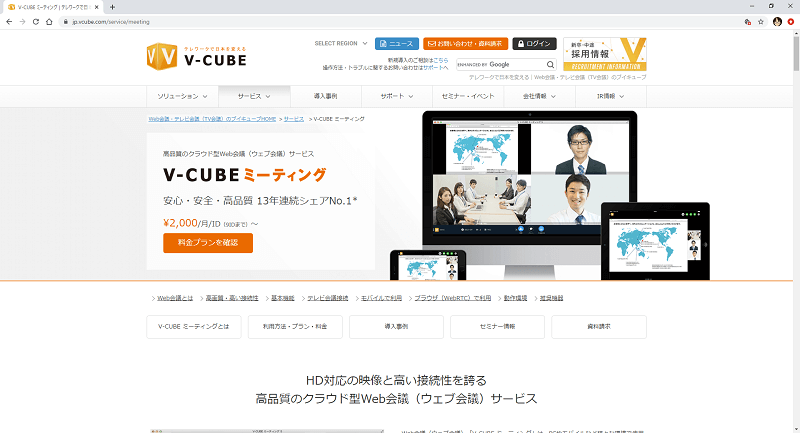
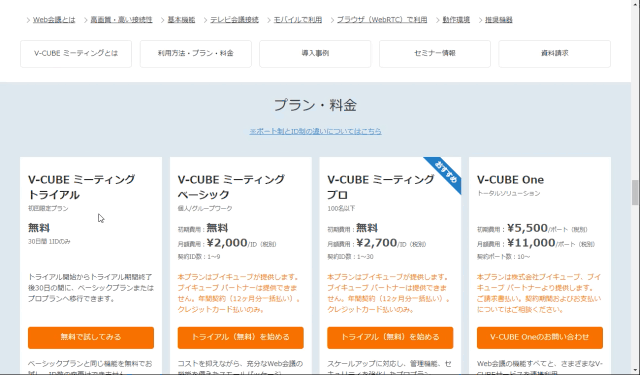
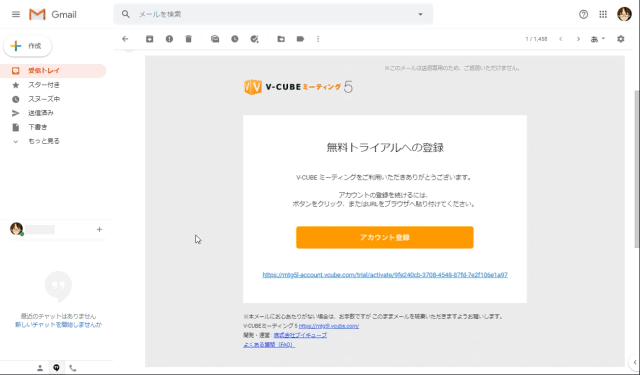
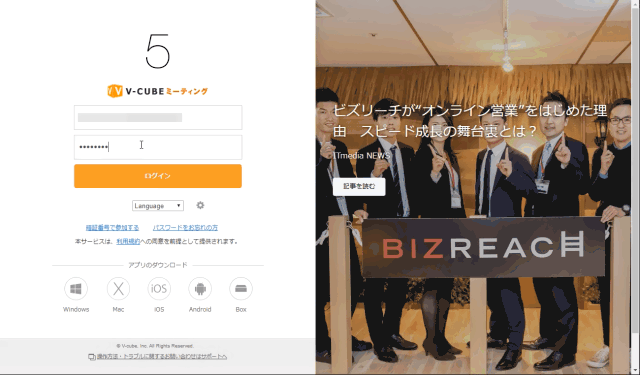
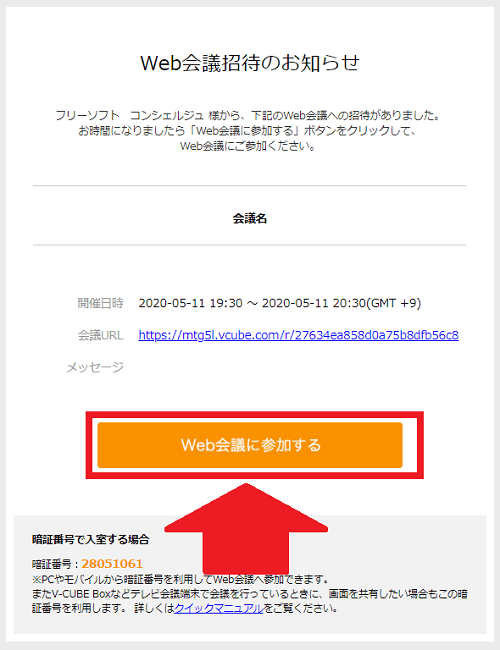
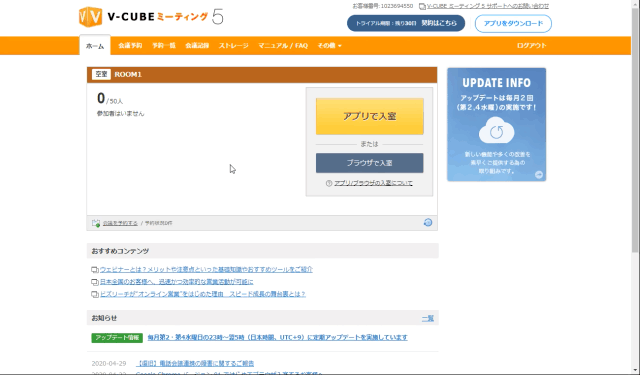
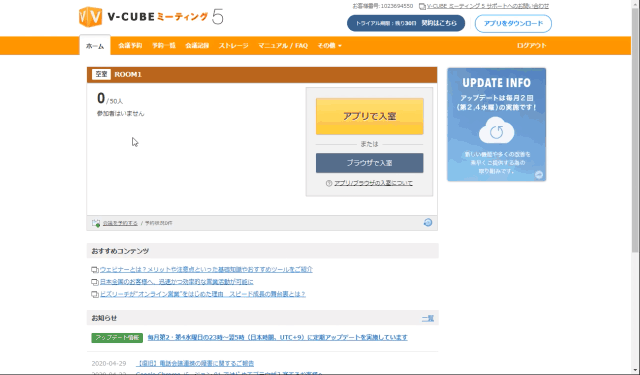
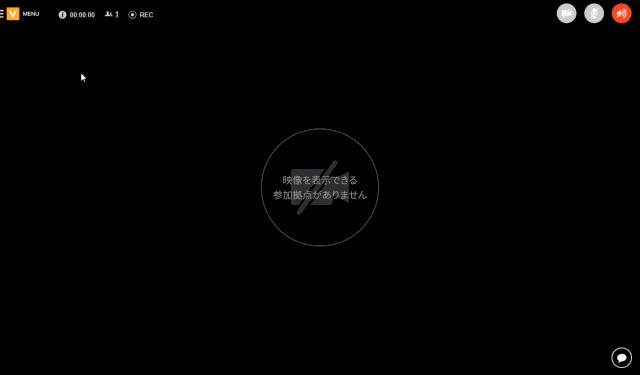
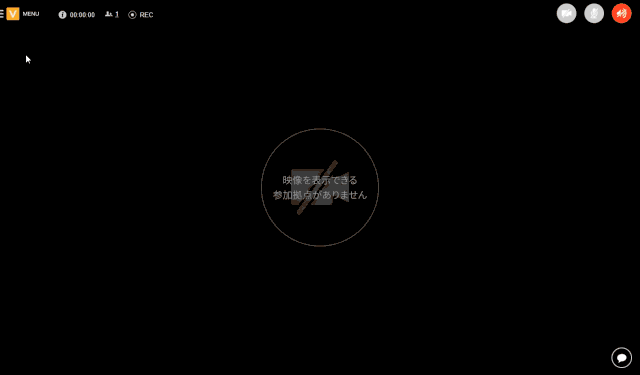
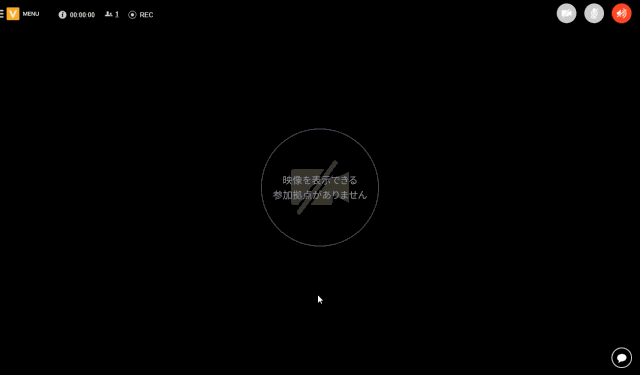
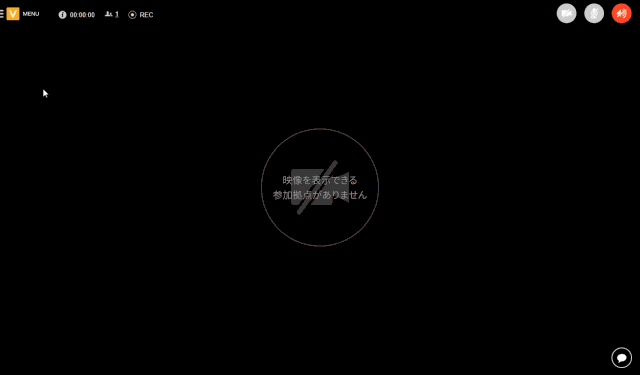
-3.jpg)




